Como Instalar o Redis no Ubuntu + Configuração e Comandos Básicos
Desenvolvedores sempre procuram por sistemas que aumentam a velocidade e o desempenho de seus projetos. Nesse sentido, um software muito popular é o Redis.
Trata-se de um banco de dados in-memory de código aberto. usado como cache e agente de mensagens (message broker). Ele também é conhecido como um servidor de estrutura de dados.
O que o torna único em comparação com os sistemas de banco de dados relacionais é a capacidade de armazenar tipos de dados de alto nível, como mapas, listas e conjuntos. Ele também oferece uma interface fácil de usar, manipulação atômica de dados e desempenho excepcional.
Neste tutorial, vamos explicar passo-a-passo a instalação do Redis na sua máquina ou serviço de VPS rodando qualquer versão recente do Ubuntu. Passaremos também por todas as configurações necessárias para fazê-lo funcionar corretamente.

Conteúdo
Por Que o Redis é Útil?
Como já mencionamos, o desempenho e as funções embarcadas fazem com que o Redis seja melhor que os bancos de dados tradicionais. Os usos típicos do Redis são:
- Caching – Sua capacidade melhorada de manter o dado em um disco faz com que ele seja uma alternativa superior às soluções tradicionais de caching.
- Queuing – Pode ser usado para fazer uma lista de espera de tarefas em plano de fundo.
- Countering – Permite a criação simples e a implementação de contadores sem precisar ler dados ou fazer uploads de esquemas para o banco de dado Redis. Os contadores do Redis vão se manter consistentes.
- Publishing and Subscribing – Os usuários podem distribuir dados usando o paradigma Publish/Subscribe.
Como Instalar Redis no Ubuntu?
O Redis está presente no repositório oficial do Ubuntu. Antes de começar a seguir os passos abaixo, você precisa acessar sua conta de hospedagem VPS. USe o nosso tutorial PuTTy, caso esteja encontrando dificuldades.
Dica
Se você quer aprender mais sobre o que é VPS ou como instalar o sistema operacional Ubuntu, fique à vontade para ler nosso tutorial.
1. Atualizar o Cache do Repositório APT
Para instalar o Redis, primeiro você precisa atualizar o cache do repositório APT do seu Ubuntu. Faça isso com o comando:
sudo apt update2. Instalar Redis no Ubuntu Usando o Comando APT
Agora, adicione o comando abaixo para instalar o Redis.
sudo apt install redisAperte y e, então, aperte ENTER para continuar.
3. Verificar a Versão do Redis
Para conseguir verificar se o Redis está instalado de maneira correta e funcionando bem, você pode inserir o comando:
redis-cli --versionO resultado vai mostrar a versão da utilidade atualmente instalada na sua máquina.
4. Iniciar e Interromper o Redis
Assim que completar a instalação, você pode verificar se o redis está sendo executado. Faça isso usando:
sudo systemctl status redisNo resultado, localize Active: active (running).
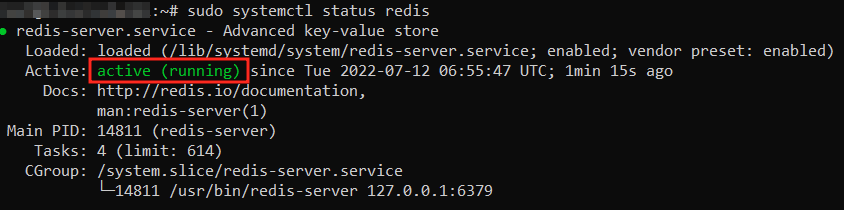
Se o Redis não tiver sido iniciado, você pode fazer isso usando:
sudo systemctl start redis-serverDica
Se o Redis já estiver em execução e você quiser parar o processo, pode usar o comando sudo systemctl stop redis. Após isso, você verá “Active: inactive (dead)” na saída do comando de status. Se você precisa de uma opção para reiniciar o serviço Redis, use o comando sudo systemctl restart redis-server.
Como Editar um Arquivo de Configuração Redis no Ubuntu
A configuração padrão do Redis fica armazenada no /etc/redis/redis.conf. Por padrão, o servidor presta atenção em conexões de todas as interfaces disponíveis no servidor.
Você pode fazer com ele ouça as interfaces a sua escolha, que pode ser uma ou múltiplas interfaces, dependendo das suas necessidades. Isso pode ser feito usando uma diretiva de configuração que seria seguida por um único ou múltiplos endereços de IP.
Para instruir o servidor Redis a reconhecer um endereço de IP em particular, você precisa editar o arquivo /etc/redis/redis.conf. Abra o arquivo com seu editor de preferência. Nós usamos o nano. Você pode abrir o arquivo com o comando:
sudo nano /etc/redis/redis.confLocalize a linha bind 127.0.0.0.1.
Agora, mude o endereço de IP inserindo os valores das interfaces que você quer que o servidor Redis encontre. Por exemplo:
bind 192.168.43.2E se você quiser adicionar múltiplos IPs, simplesmente deixe um espaço entre eles, como no exemplo abaixo.
bind 192.168.43.2 192.168.43.3Aqui você precisa adicionar os endereços de IP da sua própria rede de internet.
Porém, se você quer que o servidor encontre todas as interfaces da rede, você pode usar o comando:
bind 0.0.0.0
Assim que terminar as mudanças, salve e feche o arquivo. Em seguida, reinicie o serviço Redis para aplicar as mudanças:
sudo systemctl restart redis-server
Exemplos Básicos de Comandos Redis
Existem alguns diferentes grupos de comandos Redis, que incluem:
- Comandos String
- Comandos List
- Comandos Set
- Comandos Hash
- Comandos Sorted Set
- Comandos Publish/Subscribe
Abaixo, mostramos uma variedade de alguns comandos que podem ser usados no Redis.
| Redis-server /path/redis.conf | Inicia o Redis com o arquivo particular de configuração. |
| Redis-cli | Abre o prompt do Redis |
| APPEND key value | Acrescenta uma valor para uma key |
| BITCOUNT key [start end] | Define um bit numa string. |
| SET key value | Define um valor numa key |
| EXPIRE key 120 | Finaliza a key em 120 segundos (dois minutos) |
| INCR key | Incrementa o valor de uma key |
| KEYS pattern | Encontra todas as keys que seguem um padrão particular |
| DEL key | Apaga uma key |
| STRLEN key | Obtém o tamanho de uma key |
| MSET key value [key value …] | Configura múltiplas keys e seus valores |
| MGET key [key …] | Obtém o valor de múltiplas keys |
| GETSET key value | Configura novo valor enquanto retorna o valor antigo |
| INCRBY key increment | Aumenta a contagem de keys |
| DECRBY key increment | Diminui a contagem de keys |
Renomeando Comandos Perigosos (Opcional)
Uma prática comum para garantir a segurança do Redis é renomear comandos ou desativar possíveis comandos inseguros. Tais comandos são perigosos porque qualquer usuário não autorizado pode usá-los e manipular ou até mesmo destruir todos os dados do banco de dados.
Lembre-se de que esse processo é totalmente opcional, e você pode decidir se deseja renomear, desativar ou deixar cada comando ativo. Para começar, abra o arquivo /etc/redis/redis.conf com o editor de sua preferência. Vamos usar o nano neste exemplo:
sudo nano /etc/redis/redis.conf
Então, procure a seção SECURITY, onde você pode renomear ou desativar um comando. Em nosso exemplo, renomearemos os comandos FLUSHALL, SHUTDOWN, DEL para CANTSEE_FLUSHALL, CANTGUESS_SHUTDOWN, CANTHEAR_DEL
Também estamos desativando completamente os comandos DEBUG e CONFIG:
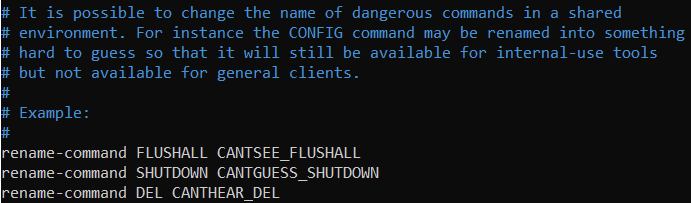
Outros comandos possivelmente inseguros incluem RENAME, SAVE, SREM, FLUSHDB, PEXPIRE, e BGSAVE.
Para testar tudo, reinicie o serviço Redis:
sudo systemctl restart redis.service
Então, faça login no cliente de linha de comando Redis:
redis-cli
Para testar um comando desativado, você só precisa tentar usá-lo. Por exemplo, ao testar o comando DEBUG você deve obter algo assim:
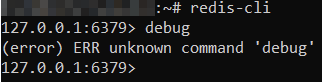
Um erro será mostrado porque o comando DEBUG está completamente desativado. Em seguida, teste o comando renomeado. No nosso caso, é FLUSHALL.
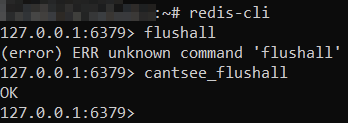
Como você pode ver, o comando FLUSHALL não funciona, enquanto o comando CANTSEE_FLUSHALL, conforme ele foi renomeado, está funcionando perfeitamente.
Saiba Mais Sobre Bancos de Dados no Ubuntu
Confira nosso artigo para aprender mais sobre como instalar o PostgreSQL no Ubuntu para gerenciamento de banco de dados.
Conclusão
O servidor de banco de dados Redis é uma das alternativas mais populares aos bancos de dados relacionais, como o MySQL. Com o Redis, os usuários podem esperar alto desempenho e velocidade, especialmente para sites com alto tráfego.
Neste tutorial, cobrimos os principais aspectos do Redis e por que ele é tão popular. Também revisamos o processo de instalação no sistema Ubuntu. Por fim, mostramos alguns comandos úteis do Redis e como proteger o sistema renomeando comandos inseguros.
Esperamos que você tenha achado este tutorial útil. Se você tiver alguma pergunta ou indicação, deixe-os na seção de comentários abaixo.


Comentários
abril 19 2024
To com um problema depois de instalar o REDIS, eu uso o ip da minha maquina para testar outras aplicações, mas quando deixo o maquina virtual ligado sempre pega o ip do redis, ai preciso reiniciar ela toda vez, Tem como eu setar o meu ip ou excluir o redis pra utilizar essa outra aplicação?
abril 19 2024
Oi, Nicolas! Isso me parece como um problema de conflito de IP. Você pode tentar configurar um IP fixo na sua máquina virtual, pra evitar que ela pegue o IP que você quer usar em outras aplicações. Se o problema for o Redis ouvindo em todos os IPs, uma boa ideia é ajustar as configurações dele para ouvir apenas em um IP específico. Se você não está usando muito o Redis, pode até pensar em desinstalá-lo para simplificar as coisas. Outra opção é mexer nas configurações de rede da sua ferramenta de virtualização para criar uma rede interna ou usar o modo bridge, que pode ajudar a separar as coisas e evitar conflitos. E se nada disso funcionar/for aplicável, você pode tentar reiniciar só o serviço de rede da máquina virtual pra liberar o IP sem ter que reiniciar tudo. Se precisar de mais detalhes sobre como fazer isso, é só falar!